Агуулгын хүснэгт
Хэрэв та компьютер дээрээ тоглоом тоглох дуртай бол та Steam-г мэддэг байх. Энэ бол өнөөдөр PC тоглоомчдын ашигладаг хамгийн том тоглоомын сангуудын нэг юм. 2D видео тоглоомоос эхлээд хамгийн сүүлийн үеийн график эрчимтэй тоглоом хүртэл 30,000 гаруй төрөл бүрийн гарчигтай бол та өөрийн амтанд тохирсон олон тоглоомыг олох болно.
Steam Client-ийн хамгийн сайн шинж чанаруудын нэг бол энэ нь танд үр ашигтай ажиллах боломжийг олгодог явдал юм. Тоглоомын үеэр нэг товчлуур дарахад дэлгэцийн агшинг хийж, автоматаар хадгална. Энэ нь гуравдагч талын тоглоомын дэлгэцийн агшинг суулгах эсвэл гараар дэлгэцийн агшинг авч, MS Paint эсвэл Word дээр хадгалахтай харьцуулахад тохиромжтой.
Гэсэн хэдий ч Steam-ийн суулгасан дэлгэцийн агшинг ашиглахад хялбар байсан ч. Олон хэрэглэгчид тоглоомын үеэр авсан дэлгэцийн агшинг олоход бэрхшээлтэй тулгардаг.
Өнөөдөр бид танд хэрхэн Steam-н дэлгэцийн агшинд нэвтэрч, тоглож байхдаа авсан дэлгэцийн агшингаа хэрхэн хадгалахыг харуулах болно.
Мөн үзнэ үү: Таны тоглоомын сессийг баталгаажуулах боломжгүй VAC-г хэрхэн засах вэ
Эхлээд үзье.
Арга 1: Steam Client ашиглан дэлгэцийн зургийн хавтас руу нэвтрэх
Steam-ийн дэлгэцийн зургийн хавтсанд хандах хамгийн хялбар арга бол түүний байршлыг олохын тулд үйлчлүүлэгчийг ашиглах явдал юм. Хэрэв та хавтсыг хаанаас олохоо мэдэхгүй байгаа бол төөрөлдөж магадгүй юм. Гэсэн хэдий ч, хэрэв та хаанаас хайхаа аль хэдийн мэдэж байгаа бол энэ нь ойлгомжтой.
Steam-н дэлгэцийн агшингийн хавтсыг нээхийн тулд доорх алхмуудыг дагана уу.
Алхам 1. Өөрийнхөөкомпьютер, Steam Client-ийг нээгээд бүртгэлдээ нэвтэрнэ үү.
Алхам 2. Одоо дэлгэцийнхээ зүүн дээд хэсэгт байрлах "Харах" таб дээр дарна уу.
Алхам 3. Үүний дараа "Дэлгэцийн агшин" дээр дарж тоглоомондоо авсан зургуудынхаа цомгийг харна уу.

Алхам 4. "Диск дээр харуулах" дээр дарж хавтасыг Windows File Explorer дээр шууд харна уу.

Одоо та дэлгэцийн агшинг өөр хавтас руу хуулж, олон нийтийн сүлжээнд байршуулах боломжтой. Нөгөө талаас, хэрэв та энэ аргыг бага зэрэг тохиромжгүй гэж үзвэл. Та Steam-н дэлгэцийн зургийн хавтсанд хандахын тулд доорх процессыг шалгаж болно.
Арга 2: Windows File Explorer дээр дэлгэцийн зургийн хавтас руу шууд хандана уу
Компьютер дээрх Steam-н дэлгэцийн зургийн хавтсанд хандах өөр нэг арга энд байна. Энэ нь эхний аргаас арай урт байж болох ч дэлгэцийн агшингийн хавтсанд хандахын тулд Steam бүртгэлдээ нэвтрэх шаардлагагүй тул энэ нь илүү тохиромжтой юм.
Та доорх алхмуудыг дагаж зааварчилгаа авах боломжтой. процессоор дамжуулан.
Алхам 1. Компьютер дээрээ Windows Key + S товчийг дараад File Explorer-г хайна уу.
Алхам 2. Дараа нь, File Explorer-г эхлүүлэхийн тулд Нээх дээр дарна уу.
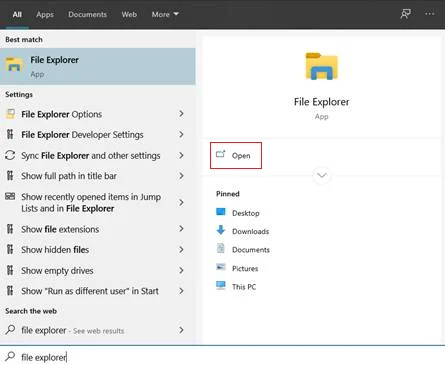
Алхам 3. Дараа нь C: Program Files Steam хэрэглэгчийн өгөгдөл 760 алсын дэлгэцийн агшин руу очно уу.

Алхам 4. Эцэст нь дэлгэцийн агшинг өөр хавтас руу хуулж авснаар танд хэрэгтэй үедээ хандахад хялбар болно.тэдгээрийг.
Хэрэв та өөрийн Steam ID-аа мэдэхгүй байгаа бол доорх алхмуудыг хийснээр үүнийг олох боломжтой.
Алхам 1. Өөрийн дээрээ Steam Client-ийг нээнэ үү. компьютер болон бүртгэлдээ нэвтэрнэ үү.
Алхам 2. Одоо дэлгэцийнхээ зүүн дээд хэсэгт байрлах Steam таб дээр товшоод Тохиргоог сонгоно уу.
Алхам 3. Дараа нь "Тохиргоо" дотроос "Интерфэйс" таб дээр товшоод, "Steam URL хаягийн мөрийг харуулах" тэмдэглэгдсэн эсэхийг шалгана уу.
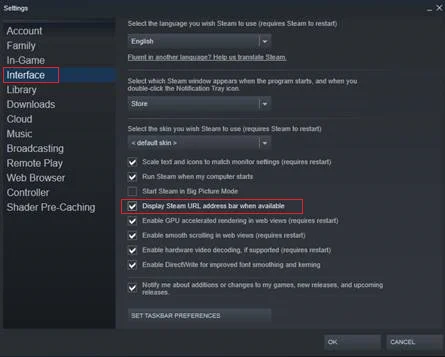
Алхам 4. Эцэст нь очно уу. Steam профайл руугаа оруулах ба таны Steam ID-г URL-н төгсгөлд харуулах болно.
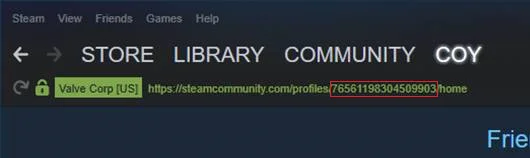
Арга 3: Дэлгэцийн агшинг хадгалах байршлыг өөрчил
Одоо үүнийг илүү тохиромжтой болгохын тулд Steam-аас дэлгэцийн агшинд хандах боломжтой. Та мөн дэлгэцийн агшингийн хавтас руу нэвтрэхэд илүү хялбар болгохын тулд байршлыг өөрчилж болно. Энэхүү гарын авлага нь хавтасыг ширээний компьютер дээрээ байрлуулахыг зөвлөж байна.
Шалгах: Steam нээгдэхгүй үед юу хийх вэ
Steam-н дэлгэцийн зургийн хавтасны байршлыг хэрхэн өөрчлөх вэ
Алхам 1. Компьютер дээрээ Steam Client-ийг ажиллуулаад дэлгэцийнхээ зүүн дээд хэсэгт байрлах "Харах" таб дээр товшино уу.
Алхам 2. Одоо "Тохиргоо" дээр товшино уу.

Алхам 3. Үүний дараа хажуугийн цэснээс "Тоглоом доторх" таб дээр товшоод "Дэлгэцийн зургийн хавтас"-ыг товшино уу.
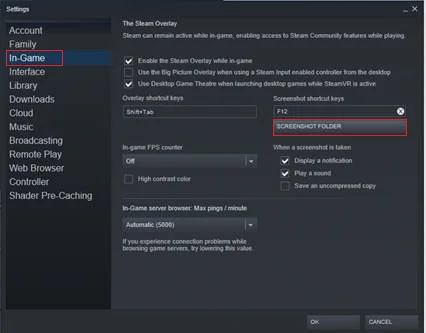
Алхам 4. Эцэст нь компьютер дээрээ хадгалах дуртай газраа сонгоод Сонголт дээр дарж өөрчлөлтүүдийг хадгална уу.
Мөн үзнэ үү: Хэрхэн Засах: Steam тоглоомэхлүүлэхгүй
Одоо дэлгэцийн агшинг заасан хавтсанд хадгалах бөгөөд Steam Client ашиглан тоглоомондоо авсан дэлгэцийн агшиндаа хандах нь танд илүү хялбар байх болно.
Дүгнэлт
Энэ нь Steam дэлгэцийн зургийн хавтсыг компьютер дээрээ хэрхэн нээх тухай бидний гарын авлагыг нэгтгэн харуулав. Хэрэв танд гарын авлага таалагдаж, хэрэг болох юм бол найз нөхөд, олон нийтийн мэдээллийн хэрэгслээр хуваалцвал бид маш их талархах болно.
Windows автомат засварын хэрэгсэл Системийн мэдээлэл
Системийн мэдээлэл- Таны машин одоогоор Windows 7-г ажиллуулж байна
- Fortect нь таны үйлдлийн системтэй таарч байна.
Зөвлөмж болгож байна: Windows алдааг засахын тулд энэ програм хангамжийн багцыг ашиглана уу; Fortect системийн засвар. Энэхүү засварын хэрэгсэл нь эдгээр алдаа болон Windows-ын бусад асуудлуудыг маш өндөр үр ашигтайгаар тодорхойлж, засдаг нь батлагдсан.
Download Now Fortect System Repair
- Нортон баталж байгаагаар 100% аюулгүй.
- Зөвхөн таны систем болон техник хангамжийг үнэлдэг.
Байнга асуудаг асуултууд
Steam-н дэлгэцийн агшинг Windows 10-д хаана хадгалдаг вэ?
Steam-н дэлгэцийн агшинг Windows 10 хавтсанд хадгалдаг. Энэ steam хавтасны байршил нь: C: програмын файлууд x86 steam \userdata\ \760\remote. Хэрэглэгчийн бүртгэлийн тоон ID-г Steam клиентээс хэрэглэгчийн нэр дээр хулганы баруун товчийг дараад "Профайл харах" гэснийг сонгох боломжтой.
Steam дэлгэцийн агшин хаана байнахавтас?
Steam-н дэлгэцийн агшинг хадгалдаг хавтас нь ихэвчлэн дараах директорт байдаг: c програмын файлууд x86 steam \steamapps\common\Counter-Strike Global Offensive\csgo. Хэрэв steam дэлгэцийн зургийн хавтас тэнд байхгүй бол түүнийг зөөсөн эсвэл устгасан байж болзошгүй.
Та Steam апп дээр дэлгэцийн агшинд хандах боломжтой юу?
Steam апп-д дэлгэцийн агшин зургийн функц байхгүй. Гэсэн хэдий ч Steam програмыг ашиглаж байхдаа дэлгэцийн агшин авах арга байдаг. Нэг арга бол Steam Overlay ашиглах явдал юм. Steam Overlay нь Steam клиентийн онцлог бөгөөд тоглоомын үеэр дэлгэцийн агшин авах боломжийг олгодог. Steam давхаргыг идэвхжүүлэхийн тулд Steam клиентийг нээж, Тохиргоо > Тоглоом доторх. Дараа нь "Тоглоом доторх үед Steam давхаргыг идэвхжүүлэх" гэдгийн хажууд байгаа нүдийг чагтална уу.
Миний Steam дэлгэцийн агшингууд хаашаа явдаг вэ?
Таны Steam-ийн дэлгэцийн агшинг таны компьютер дээрх зориулалтын хавтсанд хадгална. Steam-н дэлгэцийн зургийн хавтсыг олохын тулд Steam клиентийг нээж, "Харах -> Дэлгэцийн агшин." Таны дэлгэцийн агшингийн түүх болон дэлгэцийн агшингийн хавтсыг өөрчлөх сонголт бүхий цонх гарч ирэх болно.
Steam дэлгэцийн агшингийн хавтсыг хэрхэн өөрчлөх вэ?
Steam дэлгэцийн агшинг хадгалдаг өгөгдмөл хавтсыг өөрчлөхийн тулд Steam үйлчлүүлэгч болон Тохиргоо руу очно уу. Тохиргооны цонхонд "Дэлгэцийн агшин" хэсгийн доор байрлах "Дэлгэцийн зургийн хавтас" товчийг дарна уу. Энэ нь файлын хөтчийн цонхыг нээх бөгөөд та дэлгэцийн агшинд зориулсан шинэ хавтас сонгох боломжтой. Нэгэнт авсаншинэ фолдерыг сонгосон бол өөрчлөлтийг баталгаажуулахын тулд "OK" товчийг дарна уу.
Steam-ийн суулгалтын лавлах хаана байна?
Steam-ийн суулгалтын лавлах нь таны үйлдлийн үндсэн суулгалтын лавлахад байх магадлалтай. систем. Жишээлбэл, Windows систем дээр энэ нь "Program Files" хавтсанд байх болно. Mac дээр энэ нь "Програм" хавтсанд байх болно. Хэрэв та хаана байгааг нь эргэлзэж байвал "steam.exe" файлыг хайж олоод үзээрэй, энэ нь зөв лавлахыг харуулах ёстой.
Steam screenshot manager-г хэрхэн нээх вэ?
Дэлгэцийн агшинг нээхийн тулд менежер, та эхлээд Steam клиентийг эхлүүлэх хэрэгтэй. Үйлчлүүлэгч нээгдсэний дараа цонхны дээд хэсэгт байрлах "Харах" дээр дарна уу. Унждаг цэс гарч ирнэ; Энэ цэснээс "Дэлгэцийн агшинг" сонгоно уу. Энэ нь дэлгэцийн агшин менежерийг нээх болно.
Дэлгэцийн агшин байршуулагчийн steam-г хэрхэн унтраах вэ?
Steam дээр дэлгэцийн агшин байршуулагчийг идэвхгүй болгохын тулд Steam клиентийг нээж, "Харах > Дэлгэцийн агшин." Дэлгэцийн агшин цонхны баруун дээд буланд байрлах "Дэлгэцийн агшинг удирдах" гэснийг товшоод "Дэлгэцийн агшин байршуулагчийг идэвхгүй болгох" гэснийг сонгоно уу.

